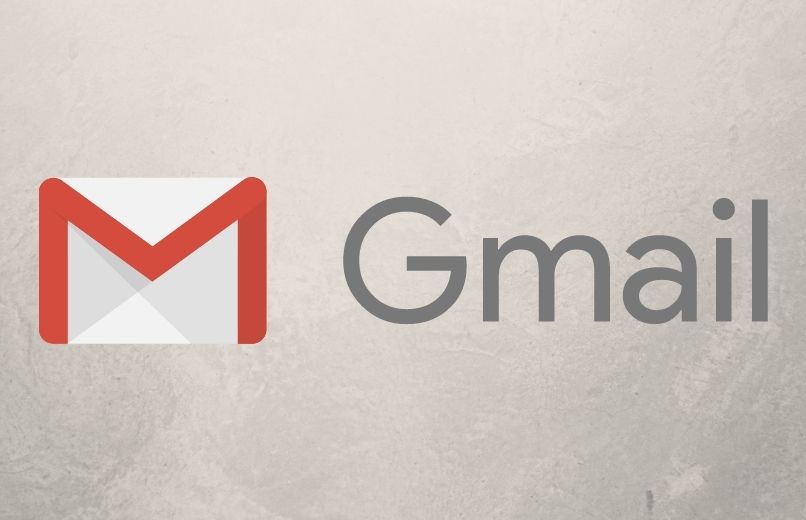
Google Mail ist eine E-Mail-Dienstplattform, auf der Sie das Erscheinungsbild Ihres E-Mail-Kontos anpassen können , da Sie auf der Plattform das Design der Benutzeroberfläche ändern können, indem Sie entweder die Standarddesigns oder die standardmäßig vorhandenen Optionen verwenden oder sogar ein benutzerdefiniertes Design verwenden wie Bilder oder Fotografien.
Contents
Was sollte getan werden, um die Standardoberfläche von Google Mail für ein vorhandenes Design zu ändern?
Um ein Design auszuwählen, müssen Sie sich zuerst bei Ihrem Google Mail-Konto anmelden und im Einstellungsmenü können Sie jede Art von Design auswählen, die Sie möchten, solange es auf der Plattform verfügbar ist. Sie können auch ein vordefiniertes Design auswählen oder sogar ein benutzerdefiniertes Design erstellen , da Sie Ihre eigenen Farben und Hintergründe auswählen können, um das Erscheinungsbild Ihres Google Mail-Kontos anzupassen.
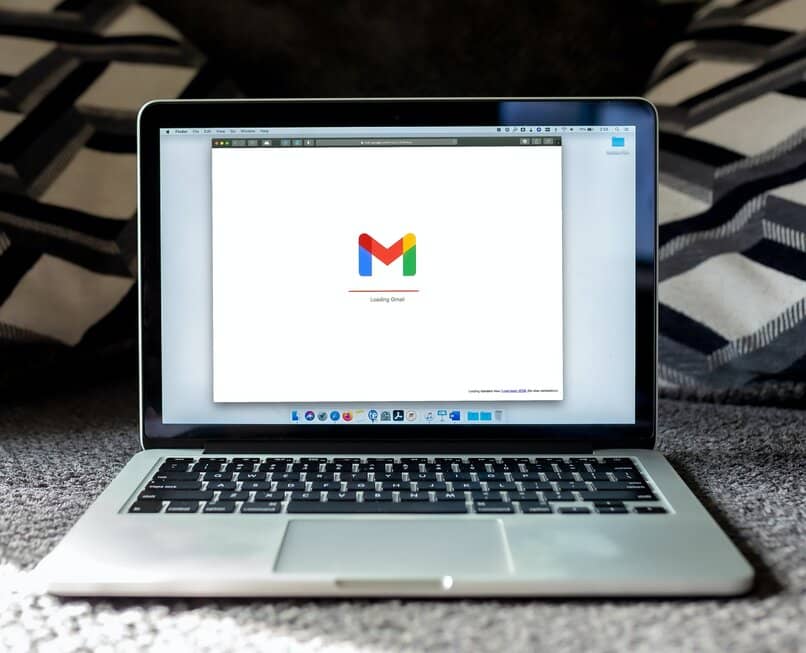
Vom Rechner
- Öffnen Sie den Google Chrome-Browser auf Ihrem Computer.
- Melde dich mit deinem Google-Account an.
- Dann sind Sie nach oben rechts gegangen und haben auf das Symbol „Anwendungen“ geklickt und das Symbol „Gmail“ ausgewählt.
- Sobald Sie Ihr Google Mail-Konto eingegeben haben, müssen Sie in die obere rechte Ecke gehen und auf das Symbol „Einstellungen“ klicken.
- Klicken Sie im Dropdown-Menü auf die Option „Designs“.
- Dann müssen Sie ein Thema Ihrer Wahl auswählen .
- Sobald Sie eine der Themenoptionen ausgewählt haben, müssen Sie auf ein Thema klicken.
- Wenn Sie Änderungen an einem der Themen vornehmen möchten, klicken Sie auf „Texthintergrund“, „Vignette“ oder „Unschärfe“.
- Abschließend müssen Sie nur noch auf die Schaltfläche „Speichern“ klicken.
auf dem Handy
Bevor Sie versuchen, das Design der Google Mail-Oberfläche zu ändern , sollten Sie wissen, dass Sie, wenn Sie diesen Vorgang von einem mobilen Gerät aus durchführen, nicht die gleichen Änderungen vornehmen können, die Sie von einem Computer aus vornehmen können, da Sie in der Anwendung für Telefone können nur zwischen dem dunklen, hellen oder Standarddesign Ihres Geräts wählen.
- Öffnen Sie die Gmail-App auf Ihrem Android-Smartphone oder -Tablet.
- Gehen Sie nach oben und klicken Sie auf das Symbol mit drei horizontalen Linien, um das Optionsmenü aufzurufen.
- Dann müssen Sie auf die Option „Einstellungen“ klicken und dann „Allgemeine Einstellungen“ auswählen .
- Klicken Sie auf die Option „Design“.
- Wählen Sie dann eine der verfügbaren Optionen aus, die „Thema Hell, Dunkel oder Systemstandard“ sind.
Was sind die Schritte, um das Gmail-Design in ein Foto zu ändern?
- Öffnen Sie den Google Chrome-Browser auf Ihrem Computer.
- Melden Sie sich mit Ihrem Gmail-Konto an.
- Sobald Sie Ihr Google Mail-Konto eingegeben haben, müssen Sie in die obere rechte Ecke gehen und auf das Symbol „Einstellungen“ klicken, und es wird ein Menü mit Optionen angezeigt.
- Klicken Sie auf die Option „Themen“.
- Gehen Sie zur unteren linken Ecke Ihres Bildschirms und klicken Sie auf „Meine Fotos “.
- Dann müssen Sie ein Foto auswählen oder die Option “Empfohlen” auswählen. Es ist wichtig, dass das Foto, das Sie auf die Plattform hochladen, die richtige Größe hat. Wenn Ihr Foto also verschwommen aussieht, können Sie versuchen, ein größeres hochzuladen.
- Klicken Sie auf „Auswählen“.
- Unten können Sie Änderungen am Thema vornehmen , dazu müssen Sie nur auf „Texthintergrund, Vignette oder Unschärfe“ klicken.
- Sobald Sie die gewünschten Änderungen vorgenommen haben, müssen Sie auf „Speichern“ klicken, und die Änderungen werden automatisch auf Ihr Gmail-Konto angewendet.
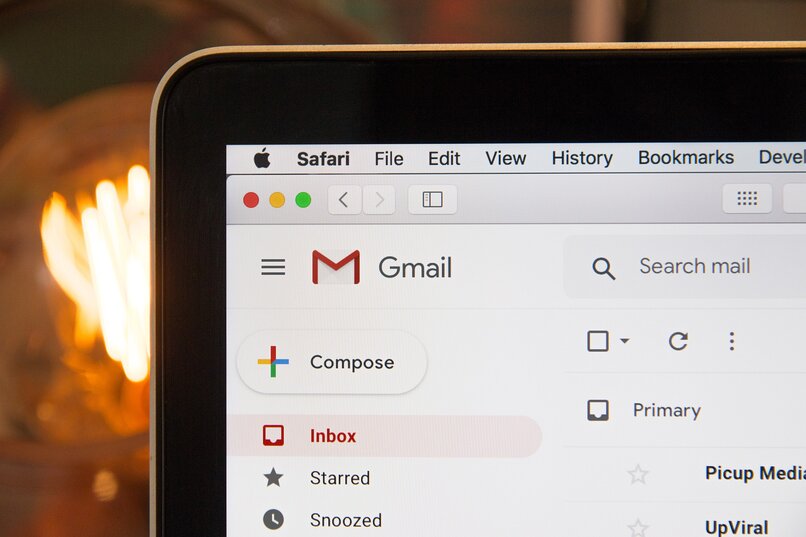
Wie aktiviere oder deaktiviere ich die Option zum Ändern des Gmail-Designs?
- Öffnen Sie den Google Chrome-Browser.
- Um Google Mail-Designs zu aktivieren oder zu deaktivieren , müssen Sie sich zuerst mit Ihrem Google-Konto anmelden, in der “Google Admin-Konsole” müssen Sie ein Administratorkonto verwenden, kein bestimmtes Konto.
- Klicken Sie auf der Hauptseite der Verwaltungskonsole auf „Anwendungen“ und wählen Sie dann „Google Workspace“ aus.
- Im Google Workspace-Menü müssen Sie auf das Google Mail-Symbol klicken.
- Sobald Sie sich in Ihrem Google Mail-Konto befinden, sollten Sie zur oberen rechten Seite gehen und auf das Symbol „Einstellungen“ klicken.
- Bewegen Sie den Cursor zum Abschnitt Themen.
- Dann müssen Sie nur noch das Kontrollkästchen „Benutzern erlauben, ihre eigenen Themen auszuwählen“ aktivieren oder deaktivieren.
- Klicken Sie auf „Änderungen speichern“ , Sie müssen berücksichtigen, dass es einige Zeit dauern kann, bis die Änderung wirksam wird.